在现代计算机系统中,硬盘作为数据存储的重要工具,其性能直接影响到计算机的运行速度和效率。为了确保硬盘能够高效地读取和写入数据,我们需要定期进行磁盘碎片整理。本文将详细介绍如何在windows 10操作系统中打开并使用磁盘碎片整理功能。
磁盘碎片整理是一种优化硬盘性能的方法。当我们在电脑上创建、删除或移动文件时,这些文件可能会被分散存放在硬盘的不同位置,这会使得计算机在读取文件时需要花费更多的时间来寻找文件的所有部分。通过磁盘碎片整理,可以将文件重新排列在连续的空间内,从而提高硬盘的读取效率,使计算机运行更加流畅。
在windows 10中,磁盘碎片整理功能默认是开启的。然而,某些情况下,该功能可能被关闭或者处于自动计划模式下。要检查或更改磁盘碎片整理的设置,请按照以下步骤操作:
1. 右键点击“此电脑”图标,选择“管理”。
2. 在弹出的“计算机管理”窗口中,点击左侧菜单中的“磁盘清理”。
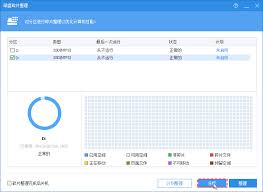
3. 在右侧窗格中,点击“配置计划磁盘碎片整理”。
在这里,你可以查看当前的磁盘碎片整理计划,并根据自己的需求调整计划。例如,你可以选择对哪些驱动器执行磁盘碎片整理,以及设定具体的执行时间。
除了按照计划自动进行磁盘碎片整理外,你还可以手动启动该过程。以下是具体的操作步骤:
1. 打开“此电脑”,找到你想要整理碎片的磁盘(通常为c盘)。
2. 右键点击该磁盘,选择“属性”。
3. 在新弹出的窗口中,点击“工具”标签页。
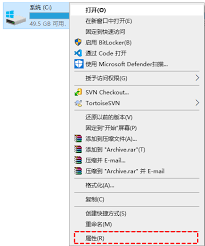
4. 在“优化和碎片整理”部分,点击“优化”按钮。
5. 在“优化驱动器”窗口中,点击“优化”以开始磁盘碎片整理过程。
虽然磁盘碎片整理对于保持硬盘性能至关重要,但在执行过程中需要注意以下几点:
- 磁盘碎片整理可能会消耗大量系统资源,因此建议在不使用电脑时进行该操作。
- ssd(固态硬盘)与传统机械硬盘不同,由于ssd具有较快的数据读写速度且没有物理读写头,所以不需要频繁进行磁盘碎片整理。
- 如果你的电脑经常处理大量数据,如视频编辑或大型游戏,定期进行磁盘碎片整理尤为重要。
通过以上介绍,相信你已经掌握了在windows 10中打开和使用磁盘碎片整理功能的具体步骤。正确使用这一工具,可以帮助你有效提升电脑的整体性能,享受更加顺畅的使用体验。
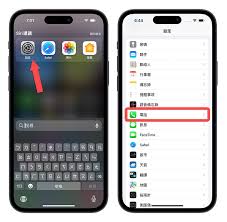
在使用iphone的过程中,许多用户可能会遇到来电显示照片不是全屏的情况。这不仅影响了视觉体验,还可能让用户感到困惑。本文将深入探讨iphone来电显示照片非全屏的原因,并提供相应的解决方案,帮助用户更全面地了解并解决这个问题。一、来电显示照片非全屏的原因1.
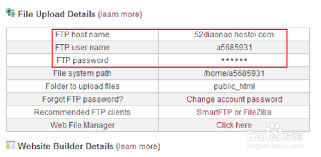
虚拟主机作为搭建网站的重要工具之一,在现代互联网技术中扮演着至关重要的角色。本文将详细介绍如何将网站源码上传到虚拟主机,从多个维度为您解析这一过程。虚拟主机的基本概念虚拟主机(virtualhost),也称为虚拟服务器,是通过技术手段在一台物理服务器上划分出多
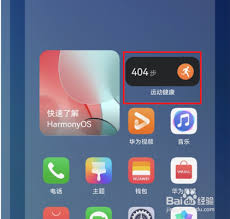
在日常生活中,我们经常使用手机的各种便捷功能来提升体验。其中,“抬起亮屏”功能可以让用户在拿起手机时自动点亮屏幕,非常方便。然而,有些用户可能觉得这个功能不太适合自己的使用习惯,或者希望节省电量。对于华为手机用户来说,想要关闭这个功能其实并不难。步骤一:进入设

在泰拉瑞亚这款游戏中,角色的生命值是玩家在冒险过程中生存的关键。生命值的多少直接影响到玩家能否在面对各种敌人和boss时存活下来。那么,如何才能有效地提升角色的生命值呢?本文将为你提供一些实用的方法和建议。装备与饰品的选择首先,通过获取和穿戴特定的装备和饰品来
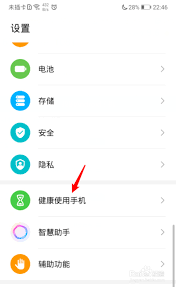
在现代社会中,智能手机已经成为我们日常生活中不可或缺的一部分。然而,随着应用数量的不断增加,有时我们可能需要限制手机安装新应用,尤其是为了孩子的健康成长或防止未经授权的应用安装。本文将详细介绍如何在手机上禁止安装应用并设置密码,以确保设备的安全性和可控性。一、
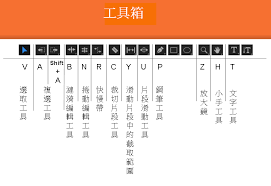
在当今的数字时代,公共关系(publicrelations,pr)已经不再是传统意义上的新闻稿发布和媒体沟通。随着社交媒体、博客和各种在线平台的兴起,有效的pr策略变得更为复杂且多样化。为了帮助企业和个人更好地管理其品牌声誉和传播信息,各类pr工具应运而生。这

时间:2025/03/10
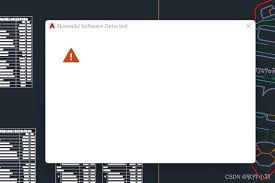
时间:2025/03/10
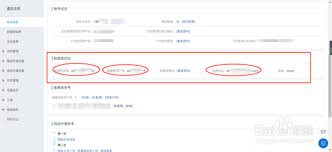
时间:2025/03/09
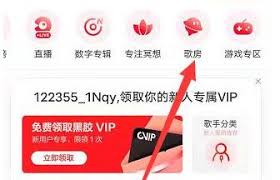
时间:2025/03/09

时间:2025/03/07

时间:2025/03/07

时间:2025/03/07
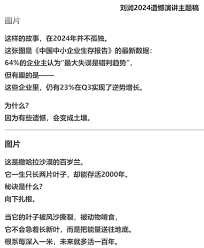
时间:2025/03/06
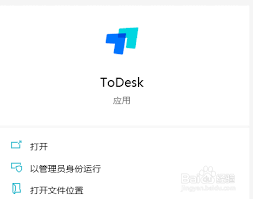
时间:2025/03/06
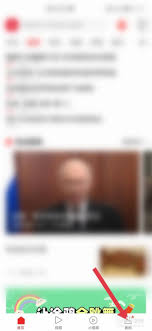
时间:2025/03/06